احتمالاً قبلاً از CCleaner یا ابزارهایی مشابه آن برای تمیز و مرتب نگه داشتن ویندوز استفاده کردهاید. با وجود اینکه استفاده از برنامه CCleaner پیش از این توصیه میشد اما میشود گفت حالا دیگر استفاده از آن کمی خستهکننده شده و این برنامه دیگر کارایی قبل را ندارد.
برنامههای زیادی وجود دارند که میتوانند در تمیز و مرتب نگه داشتن ویندوز به ما کمک کنند. اما خبر خوب اینکه اکنون میتوانیم از برنامهای که خود مایکروسافت بهصورت رایگان در اختیار ما گذاشته است برای سرحال کردن کامپیوتر خود استفاده کنیم. نسخهی بتا برنامهی جدید و رایگان PC Manager مایکروسافت برای ویندوز 10 و 11 طراحی شده و بهراحتی میتوانید آن را از Microsoft Store دانلود کنید.
PC Manager برنامهای است که میتواند کامپیوتر شما را تنها با چند کلیک، سریعتر و تمیزتر کند. این برنامه میتواند فایلهای غیرضروری (کش) را حذف کرده و برنامههایی که در پسزمینه ویندوز در حال اجرا هستند را متوقف کند. علاوه بر این، میتواند مشکلات سیستم شما مانند ویروسها، بدافزارها و سایر تهدیدات امنیتی را شناسایی کند، اما توجه داشته باشید که این برنامه جایگزین یک برنامه آنتیویروس نیست.
PC Manager اساساً ابزاری است که ویژگیهای مختلفی که قبلاً هم در ویندوز وجود داشت، مانند Windows Defender و ابزار Disk Cleanup را یکجا جمع کرده است.
روش استفاده از PC Manager مایکروسافت
در ادامه با ما همراه باشید تا توضیح بدهیم که چگونه میتوانید از برنامه رایگان PC Manager مایکروسافت استفاده کنید.
دانلود و نصب PC Manager
اگر نتوانستید برنامه PC Manager را از Microsoft Store دانلود کنید به آدرس pcmanager.microsoft.com بروید، آن را دانلود کرده و سپس روی کامپیوترتان نصب کنید.
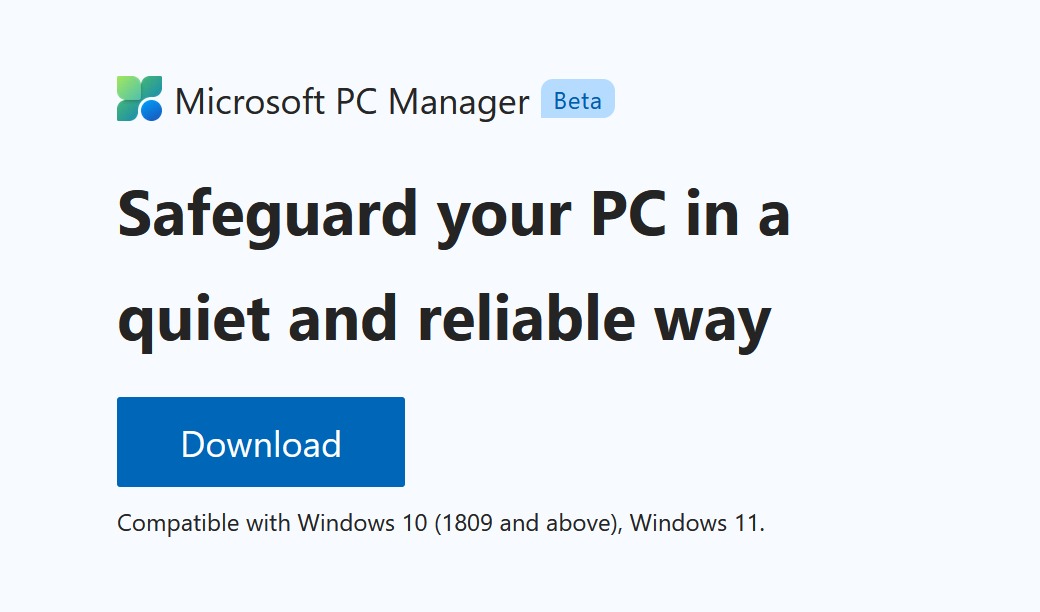
دکمه Boost را بزنید
هنگامی که برنامه را اجرا میکنید، یک دکمه بزرگ میبینید که روی آن نوشته است “Boost”. ممکن است واقعاً عالی به نظر برسد، اما در واقع فقط یک ویژگی ساده است. هنگامی که یکبار روی دکمه کلیک میکنید، تمام فایلهای موقت (کش) روی کامپیوتر شما پاک میشود.
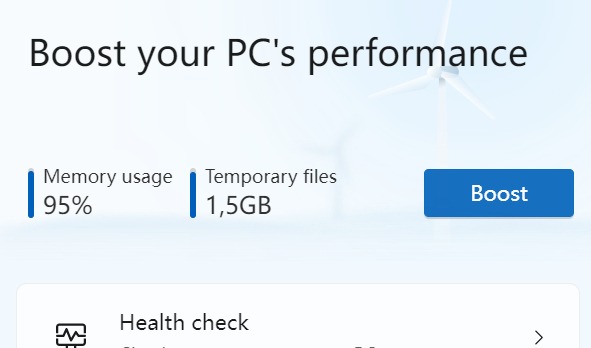
استفاده از Health Check
وقتی روی گزینه Health Check در PC Manager کلیک کنید مدتی طول میکشد تا برنامه بگردد و اگر مشکلی در کامپیوترتان وجود دارد آن را پیدا کند. وقتی که جستجو کامل شد، چند گزینه به شما نشان خواهد داد که از طریق آنها میتوانید چندین کار را برای تمیز کردن رایانه خود انجام دهید.
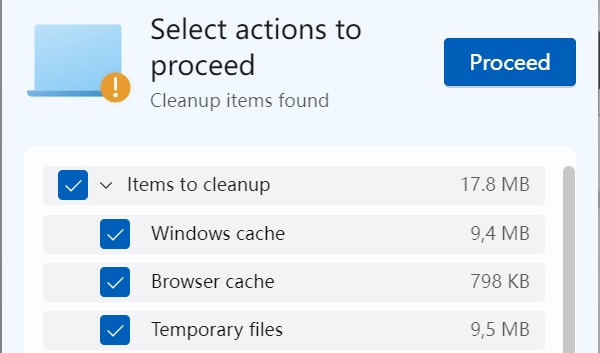
گزینههای دیگر
این برنامه چند گزینه دیگر نیز در اختیار ما قرار میدهد.
- Storage management (مدیریت فضای ذخیرهسازی)
- Process management (مدیریت فرایندها و برنامههای باز)
- Startup apps (مدیریت برنامههایی که هنگام روشن شدن کامپیوتر اجرا میشوند)
همچنین PC Manager راههای آسانی برای از بین بردن و جلوگیری از مواردی که سرعت ویندوز را کاهش میدهند ارائه میکند. برای مثال اگر نرمافزارهای زیادی روی کامپیوتر خود نصب کردهاید، جلوگیری از اجرای برنامههای غیرضروری که با روشن کردن کامپیوتر راهاندازی میشوند، میتواند تفاوت زیادی در سرعت راهاندازی سیستم ایجاد کند.
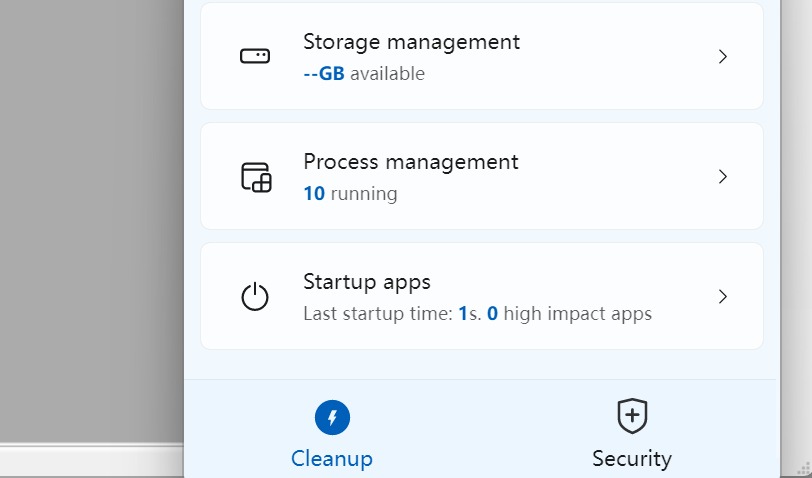
مطالعه مطالب زیر هم ممکن است برای شما مفید باشد:






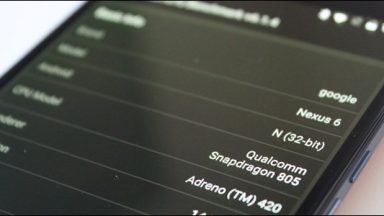




















برای من با ای دی اس ال آسیاتک سرورهای ماکروسافت برای آپدیت های غیر ضروری برای ویندوز 11 برام بسته اس خوبی این برنامه اینکه دیگه چک نمیکنه آی پی کاربر رو قشنگ فول آپدیت میکنه ویندوز رو .. بابت معرفیش ممنونم 🙂